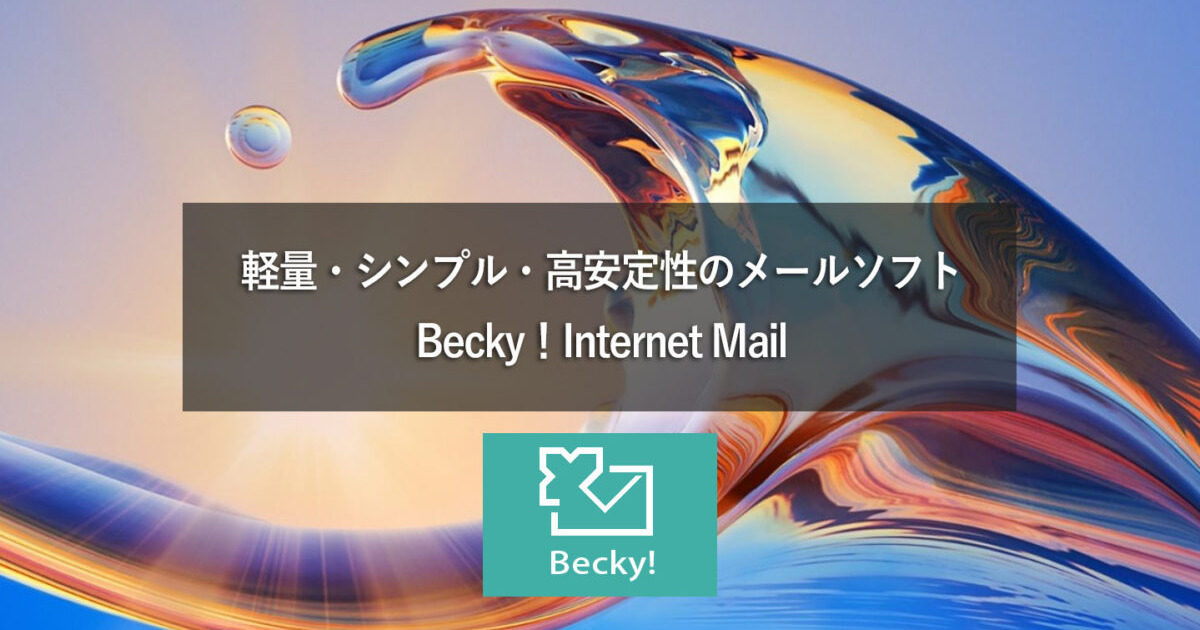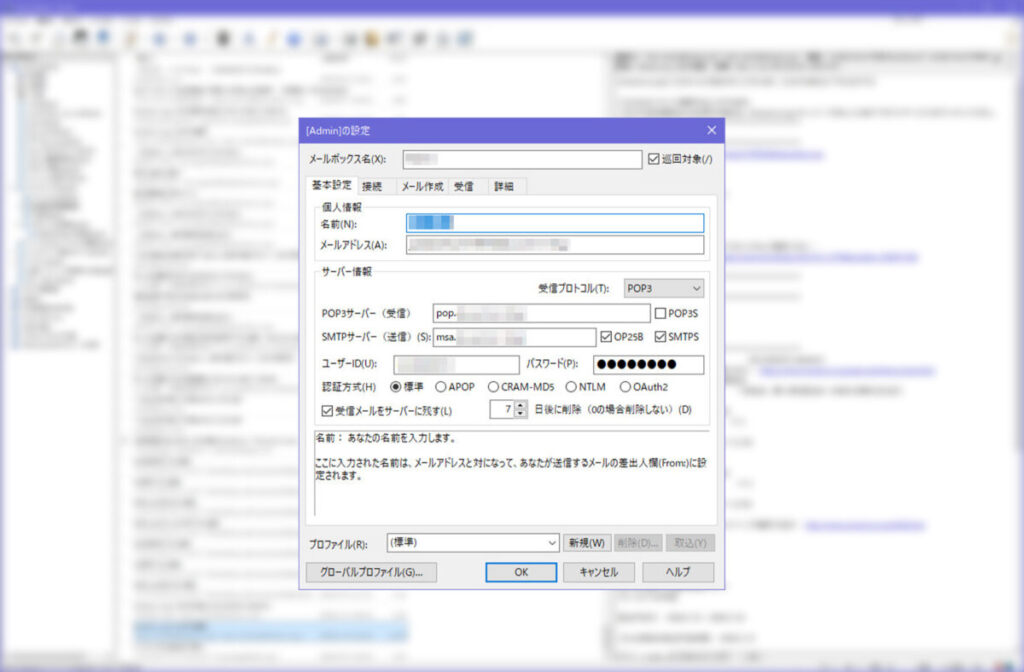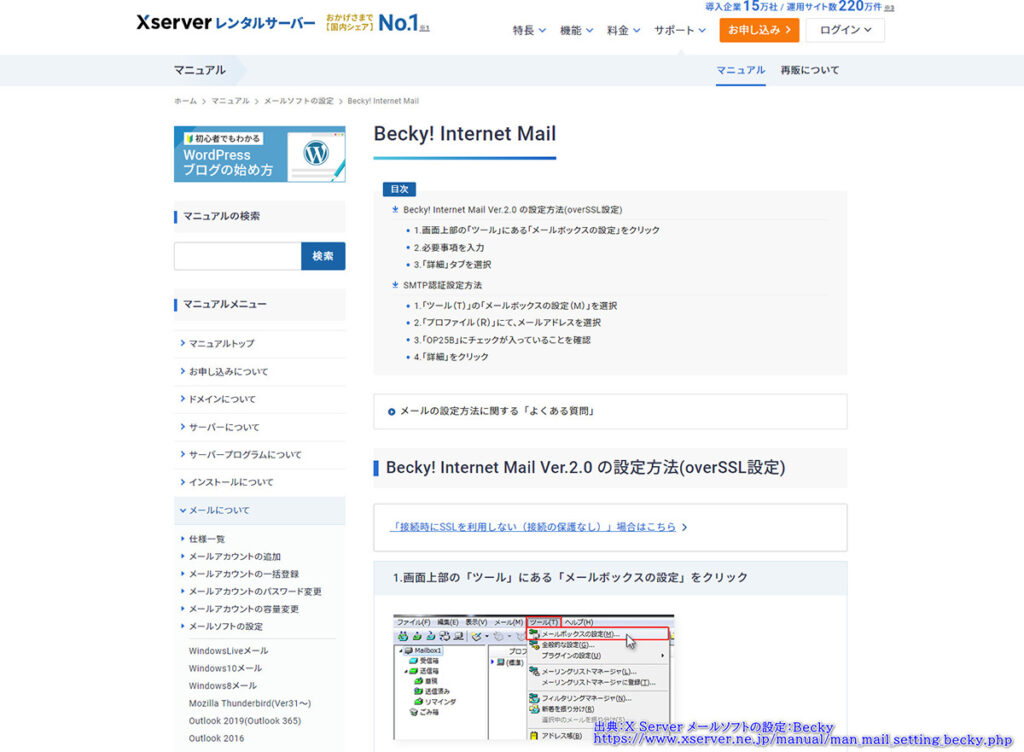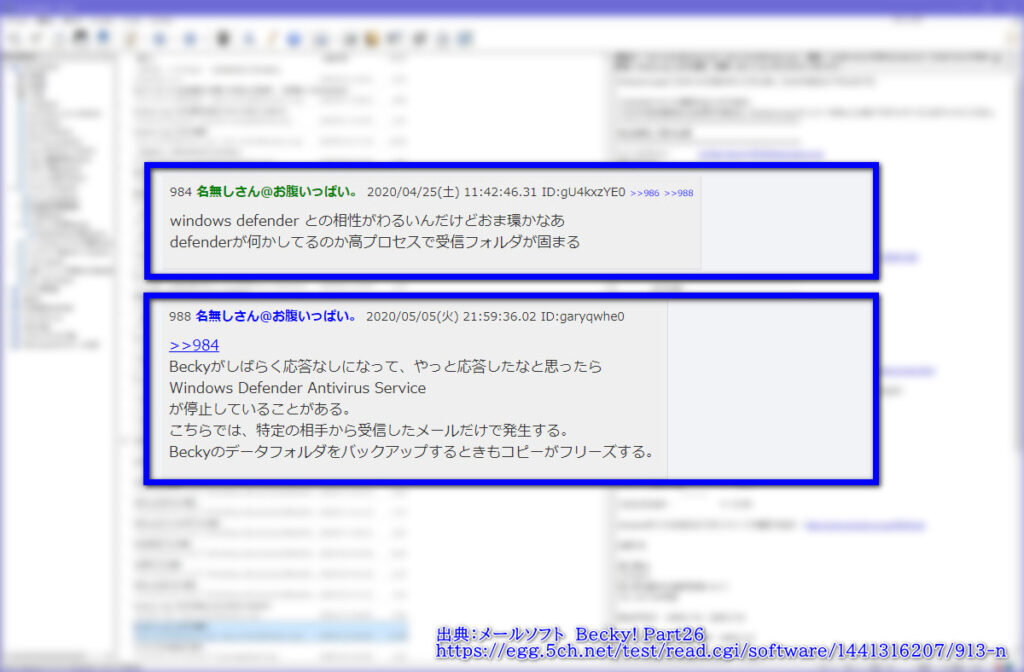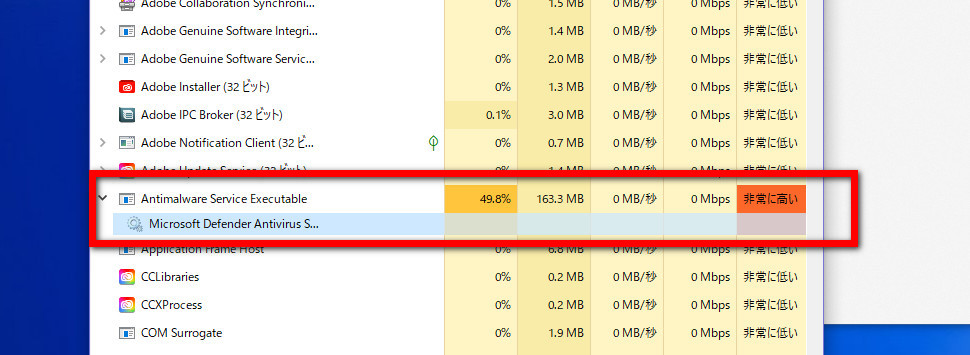こんにちは!
ゆびきたすです!
皆さん、メールソフトは何を使っていますか?
Windows7の頃よく使われていたのが『Windows Live Mail』。
比較的シンプルかつ無料で恐らくシェアも高かったのではないでしょうか?
続くWindows10の時代になるとビジネスシーンでも良く使われているのがMicrosoft Officeに付属する「Outlook」でしょう。
今回の記事は諸事情でOutlookがどうにもこうにも好きになれず苦手な人にフォーカスしてみます。
過去Microsoft製メールソフト(以後:メーラーと略)で比較的良かったのは
- Windowsメール(Vistaに標準装備)
- WindowsLiveMail(LiveEssentialsとして無料配布)
これらはシンプルさでMicrosoft製にしては珍しくシンプルで良作でした。カスタマイズして使うなんてことを望まなければ充分使えるメーラーでしたが、すでに入手できない過去のモノ。
そこからOutlookではなく、今回のメーラー「Becky!Internet Mail」はシンプルにメールソフトを使いたい方には損しない選択です。
Becky! Internet Mail をおススメする3つの理由

写真の日付の通りBeckyを使用し続けて13年になります。その前はWindows Mail(@Vista)やOUTLOOK Express(@XP)を使っていました。
Beckyは1996年から続くソフトウェアで歴史あるものと言えます。
開発した会社は有限会社リム・アーツ。

リム・アーツの公式サイトって、いまどきシンプル過ぎる装飾皆無の男くさいホームページだな。俺は好きだぞ
このメーラーの良いところは単純明快で
- 起動が高速で軽量。長期使用でメール件数が多くても重くなりにくい
- 有料だがサブスクではなく買い切り版(長期的には低コスト)
- 長期にわたりバグフィックスが行われており長く安定的に使える
①軽量級メーラーであること
一番の特徴はコレに尽きます。軽くストレスがほぼありません。2009年ころの導入当時からその印象は全く変わらずです。
数万メールをため込んでも重くなっていません。もちろん昨今のPCハードウェアの性能向上によるものでもあるでしょう。
また基本的にシンプルな単機能ソフトですが、メーラーとして必要充分の機能性も内蔵。
②有料だが買い切り版のみ

15年使ったから1ヶ月単価は、えぇっと…安い!
シェアウェア(有料)ですが、ずっと使える買い切り版での展開です。価格は税込み¥4,400で安い!という感動はないものの、2024年現在、無料アップデートですでに15年しようしているので商用ソフトであることさえ忘れそうです。
以前比較検討していた有料メーラーJustsystem Shuriken(シュリケン)は2022年02月を持って個人向け販売終了、現在はPro版としてライセンス方式の企業・団体向けのみのようです。
ほかにFirefoxというブラウザの会社で有名なMozilla Thunderbirdなど無料なメーラーもいくつかありましたが、過去管理人環境と合わない部分もあり、最終的にBecky!となりました。
現在シェアウェアとして比較するなら秀丸メールあたりでしょうか。こちらは使ったことがないので評価できませんが、こちらも評判は良さそうですね。Becky!と大きく違うのはそのカスタマイズ性のようです。
Becky!に興味がある方は購入前に30日間の体験版で試してみましょう。いまでは希少な試用期間が使えるのも安心です。
なお試用期間についての告知があります。
Becky!は、30日間、無料で試用できます。
試用期間中の機能制限は一切ありませんが、起動時に、「ご購入のお願い」のダイアログボックスが表示されるほか、送信メールのヘッダに記載される、X- Mailerのヘッダに、Becky!のバージョン番号とともに、(Evaluation=評価)という文字列が追加されます。試用期間を過ぎると、これが (Unregistered=未登録)という文字列に変わります。
これらは、お使いのBecky!が試用状態であるということを示す以外、機能上の制限をもたらすものでは一切ありません
Becky!Internet Mailヘルプ
個人でのライセンス購入方法は3つです。
- Vectorでの購入(=送金)
- 窓の社経由のVectorでの送金
- 銀行振込(リムアーツ宛にメールで送金の旨報告が必要です!)
なお上二つはどちらもVetorのシェアレジなので同じ。
またヘルプに注意書きがあり
なお、価格には、シェアレジ利用料105円が加算されます。このシェアレジ利用料は、ベクターが直接お客様に課すものですので、弊社よりの領収証や請求書に加算することは出来ません。
Becky!Internet Mailヘルプ
法人ライセンス購入では例えば10~19ライセンスの単価「3,300円税込」となりますが、シェアレジは単価割引には対応していません。
つまるところ法人・団体(個人も可)は銀行振り込みのみとなることに注意しましょう。

この辺けっこうアナログですね(笑
③動作が長期間安定
メーラーというのはメールデータやアドレス帳の移行や再設定の手間を考えるとできればずっと同じモノを使い続けたいもの。
メーラーに大きなバージョンの変更がある場合も然り。
Beckyは過去ver.1(以下バージョン1)と現行のver.2(以下バージョン2)があります。
元々Ver.1がインストールされたPCにver.2をインストールスタートすると自動的に「Ver.1 to Ver.2 移行ツール」が起動し、データ移行もできてしまう便利さでした。
こう言ったバージョンの乗り換えの簡便さもBeckyの良いところ。
長く安定して使っていけるメリットの1つです。
ライセンス的には
個人ライセンス:
Becky!Internet Mailヘルプ
使用するユーザー単位でのライセンスが必要です。同一個人が使用する限りにおいて、複数台のパソコンへのインストールが許可されます。
とのこと。
例えば大手と比べてもライセンス上の台数縛りがとても良心的です。当然管理人は個人利用で台数を気にする必要が無いので、ずっと長く複数台のWindows環境で15年個人利用しています。この期間で重大なバグや起動不能に陥った事がないのもポイントの1つ。
" Bevky! Internet Mail "の注意点
幸いBeckyは30日間の試用体験ができますので、ご自分の使い勝手やカスタマイズにフィットするかしないかを判断するには十分。
その上で自分が感じたのは
- (超初心者の場合)専用メーラだけに設定項目に迷うかもしれない
- WindowsDefenderとの相性が(極小だが)発生する可能あり
- 初期UIデザインが味気なさ過ぎかも
初心者には設定がハードル
パソコンのソフトウェアの中でも『設定』を考えると、メーラーは面倒な部類。
例えば入力項目の中でよくハマるのが
- 「ユーザーID」「ユーザー名」「アカウント名」とメーラーにより呼び名が違う
- 「ユーザーID」などの指定が@マークより前のみだったりアドレスそのものだったりプロバイダによって違う
- 受信メールサーバーや送信メールサーバーの指定
- 上記サーバーのポート番号.etc
Outlookはアドレスやパスワード入力での自動設定で問題無く完了するケースもありますが、手動が基本です。契約しているプロバイダやサーバー管理しているところからメール設定に必要な情報が手元に必要となります。

あなたは契約時のメールパスワードなどが記載された書類をちゃんと保管できていますか?
この書類を紛失していて再発行となると郵送手段となり時間が掛かるのでご注意を。
Becky!設定に関しては、サービスプロバイダが情報をBeckyの設定方法を掲載している場合もあるようです。
おま環!?Windows Defenderとの相性か~プチフリーズ発生
Windows10、11ともに発生しました。
ネットを見回しても解決策があまり出て来ないのですが、某掲示板の書き込みにほぼ同じ症状発見。
他の方の書き込みでは「そんなこと起こらない」みたいなので確率は極小のようです。
なお自分の環境ではプチフリーズが起こるのは特定の1人だけの受信メールで発生。
この特定アドレスの受信メールの何に反応しているのか切り分けようと
- いくつかに小分けしたフォルダを新設し、当該フォルダ内のメールを分割配置してみて再現度を確認
(フリーズしない小分けフォルダがある場合特定のメールだけが原因ということ) - 添付ファイルについて、添付ファイルの「有り用」と「無し用」のフォルダを新設分離・配置して再現性を確認
(特定の添付ファイルに反応しているのか確認) - WindowsDefenderでメールデータを直接指定して個別スキャンしてみる
(数百のメールが幾つかのファイルに分割されているので1つずつスキャン指定)
結果は
- 全部でプチフリーズ
- 全部でプチフリーズ
- スキャン結果は「脅威なし」。当該アドレスのメールのスキャンに数十秒かかる
(他のアドレスのモノは1秒足らず。やはりCPU使用率が跳ね上がる)
スキャン自体が激重になっているようだが、何がボトルネックなのか不明です。
一応解決策として
なおこの方法は、Beckyのメールデータがローカルネットワーク内でのみ有効。
(例えばPC内やNASなどの屋内ネットワークHDD上まで)
メールデータをGoogle Driveなどのクラウドへ設置しネットワークドライブに割り当てた上で先の「除外」を設定してもこちらは除外されず。
(恐らくファイルストリームの動作の仕様上無理なんだと思います)
メールのヘッダ情報を見てても何が引っ掛かるのか良く分からないので、引き続きスキャン除外でしのぎます(ホントはセキュリティ的には✖)。
見た目が古い
見た目がちょっと古いというかサイズが小さくて昔風のUI。

以前入手した「MacOS風アイコン(大)」を長く使用させて頂いてます。作者さまに感謝。

古いプラグインですが、現在Ver.2.81.03で動作中です。以下のサイトでお世話になりました。
ようこそ -Becky! MacOS X風アイコンプラグイン- (eonet.ne.jp)
まとめ:Beckyは良いもの

当時から芸能人のベッキーしか思い浮かばない情弱でしたが、ソフトウェアの本質はとても素晴らしいものです。
管理人は特にカスタムはせずに8個ほどあるアドレスを家庭内3台のPCで使用。メールのデータは家内のNAS(ネットワークHDD)へ設置しメールの送受信を共有して使っています。
ローカル(使用中のPC)へデータを設置するデフォルトのやり方が速度的には優れていますが、Beckyは手軽にこういった使い方も出来るのが良いところ。(ネットワーク上の別のHDDなどに置くと起動などが少し時間を要します)
ネットワークHDDは当ブログのバックアップ記事でも紹介しています。
-

-
データのバックアップ先のベストは何?
今回は大切な「データ」を守るためにできそうなことを考えてみました。
転ばぬ先の杖、みなさんは実践していますか?続きを見る
他機能として思いつくのは
- リモートメールボックス(メールサーバー内を直接操作/削除など)
- メールの「スレッド表示」で関連が切れたものを連結編集できる「スレッドツール」
- フィルタリングマネージャ(いわゆるメールルールによる振り分け)などもカスタマイズ豊富
などなど。
シンプルと言えども一通りは網羅されています。毎日使うメーラー、軽さや安定性に絞って選択もありだと思います。
これからメーラーを探す場合の一助となれば幸いです。
では!